win7用户都知道系统中有一个还原功能,当电脑受到病毒破坏时,只要按下“一键还原”键,电脑很快就可以恢复到出厂状态,省去重装系统的时间,但是最近有用户说自己打不开还原功能,这样就无法还原电脑。这要怎么办?下面随小编一起来看看具体的解决方法吧。
解决方法:
1、先点击win7系统任务栏开始菜单,在开始菜单上选择“控制面板”。接着在Win7系统控制面板上选择“系统和安全”;
2、接着在系统和安全项上,点击“系统”,再选择“管理工具”;
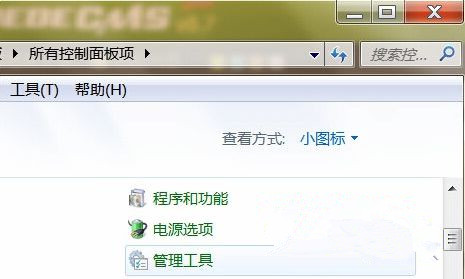
3、然后在“管理工具”面板上选择“服务”,在服务功能面板上依次找到Windows Backup服务,再点击“启动”;
4、重新启动计算机系统,再点击“开始”,接着选择“运行”,然后在运行对话框中输入gpedit.msc命令,打开本地组策略编辑器;
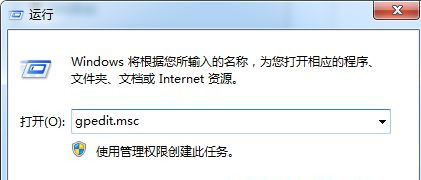
5、在组策略编辑器下展开“计算机配置”-“管理模板”-“系统”-“系统还原”,双击打开“关闭系统还原”,选择为未配置。
上面就是关于win7 64位旗舰版系统下打开还原功能的全部内容了。
win7旗舰版系统无法创建系统还原点 win7系统无法还原怎么办
解决方法
1、选择我的电脑,右键,选择属性,打开“系统”窗口
2、在“系统”窗口的左侧打开“系统保护”链接,此时为“系统属性”对话框下的“系统保护”选项卡
3、在“保护设置”中选中需保护的驱动器,点击“配置”按钮,配置需系统还原的驱动器
4、此时打开对话框,在还原设置选项组下,选择还原内容,可选择“系统设置和以前版本的文件”,点击确定按钮
5、点击“创建”按钮,此时弹出对话框,输入对还原点的描述,可以为命名为“还原点”,选择“创建”按钮完成创建
6、此时显示“正在创建还原点”进度条,过段时间会完成创建,系统提示“已成功创建还原点”
7、打开“系统属性”对话框下的“系统保护”选项卡
8、此时弹出“系统还原”对话框,此时会有一些关于“还原系统文件和设置”的提示,此时点击“下一步”按钮
9、此时选择好“还原点”,点击“下一步”按钮
10、此时给出“还原点”的信息,有时间,描述和驱动器等信息,确认无误后,点击完成按钮,此时弹出确认信息对话框,点击确认按钮
11、此时弹出“正在准备还原系统”的对话框,后电脑会自动重启,在关机时会进行还原设置,有“”信息提示
12、开机后,会弹出“系统还原”对话框,此时系统还原完成
win7系统下无法开启系统还原功能
原因分析一:可能是没有开启Microsoft Software Shadow Copy Provider此项服务,或者是优化软件关闭了此服务,使用系统还原功能必须开启这项服务。
解决方法:首先打开开始菜单中的运行对话框,并输入services,回车打开服务管理界面;接着找到并双击“Microsoft Software Shadow Copy Provider”服务,在弹出来的属性界面中,将启动类型设置开启就可以了。
原因分析二:有可能C盘没有开启系统保护导致的。
解决方法:鼠标右击计算机图标,选择属性,点击左侧的系统保护,检查一下是否C盘开启了系统还原;如果没有的话,点击配置,然后选择“还原系统设置和以前版本的文件”项,之后点击确定按钮保存退出。
3
原因分析三:可能是没有设置还原点,如果没有设置还原点是还原不了的,可以在窗口中点击创建还原点进行创建即可。
相关推荐:
微软透露 GitHub 年重复性收入达 10 亿美元,月活用户 9000 万人
小米预售新款 ES70 电视:峰值亮度 700 尼特,3999 元
一加 Nord N300 5G 手机发布:搭载天玑 810,约 1650 元
声明:《Win7 64位旗舰版系统下无法打开还原功能怎么办?》一文由排行榜大全(佚名 )网友供稿,版权归原作者本人所有,转载请注明出处。如果您对文章有异议,可在反馈入口提交处理!
